浙江国税电信VPDN虚拟软件设置步骤增添win7版步骤详解
- 格式:pdf
- 大小:612.06 KB
- 文档页数:9

虚拟机win7安装教程安装虚拟机可以让我们在一台计算机上同时运行多个操作系统,比如在Windows 10系统上运行Windows 7系统。
下面是虚拟机Win7安装教程。
首先,我们需要下载虚拟机软件。
目前市场上比较常用的虚拟机软件有VMware Workstation和Oracle VM VirtualBox。
我们可以根据个人需求选择合适的软件进行安装。
接下来,双击下载好的虚拟机软件安装包,按照提示完成软件的安装。
安装过程中,我们需要选择安装路径和一些其他设置,可以根据个人喜好来调整。
安装完成后,打开虚拟机软件。
在软件界面上,我们可以选择新建虚拟机或导入现有的虚拟机。
新建虚拟机时,我们需要选择操作系统类型和版本。
在这里,我们选择Windows 7作为操作系统类型,并根据实际情况选择Windows 7的版本。
接着,我们需要指定虚拟机的配置。
我们可以根据需要设置虚拟机的内存、处理器核心数、硬盘容量等。
一般来说,我们需要为虚拟机分配足够的内存和硬盘空间,以确保运行效果良好。
然后,我们需要选择安装介质。
如果我们有Windows 7安装光盘或镜像文件,可以选择使用光盘或镜像文件安装操作系统。
如果没有,我们可以选择从网络上下载或复制安装文件,或者从其他设备上获取安装介质。
接下来,我们需要为虚拟机设置网络连接。
一般来说,我们可以选择使用桥接模式、NAT模式或仅主机模式。
桥接模式将虚拟机连接到物理网络,NAT模式将虚拟机连接到宿主机的网络,而仅主机模式则不连接到任何网络。
根据需要选择合适的网络连接方式。
最后,我们可以开始安装操作系统。
根据安装介质类型,选择从光盘或镜像文件启动,并按照安装向导的提示进行操作系统的安装。
在安装过程中,可能需要设置语言、时区、用户名等信息。
安装完成后,我们可以将虚拟机系统更新到最新版本,并安装相关驱动程序和常用软件。
这样就完成了虚拟机Win7的安装过程。
虚拟机Win7安装教程就是这样,希望以上内容对您有所帮助。

适用于WinVista Win2008Win7
以Win7为例,在需要连接的电脑上,1.点“开始”打开“控制面板”
2.查看网络状态和任务
3.设置新的连接或网络
4.连接到工作区
5.使用我的Internet连接(VPN)
6.Internet地址填VPN服务器端绑定的IP地址电信113.105.64.241或联通58.250.61.210;
目标名称随便填;注意现在不连接前打上√
7.填入邮件中提供的初始用户名及密码;注意记住密码打上√;然后点击创建,点击关闭
8.重新回到“控制面板”----“查看网络状态和任务”----点击“更改适配器设置”
9.右键点击创建的VPN连接:创建快捷方式到桌面;然后打开的”属性“下安全选项下的把质询握手身份协议CHAP的√去掉
10.“网络”选项TCP/IP4“属性”选项,“高级”选项里去掉默认网关的√
10.这样全部设置完了,点击桌面右下角的电脑小图标里的”VPN连接“进行VPN拨号联机就可以远程办公了;也可以直接点击桌面快捷方式。
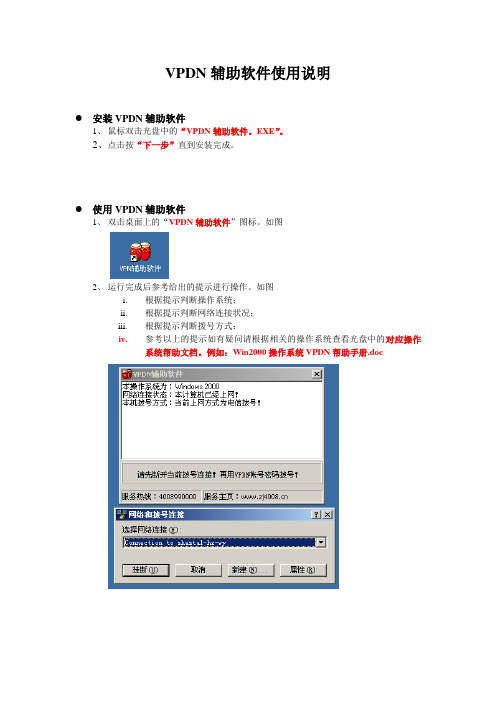
VPDN辅助软件使用说明
●安装VPDN辅助软件
1、鼠标双击光盘中的“VPDN辅助软件。
EXE”。
2、点击按“下一步”直到安装完成。
●使用VPDN辅助软件
1、双击桌面上的“VPDN辅助软件”图标。
如图
2、运行完成后参考给出的提示进行操作。
如图
i.根据提示判断操作系统;
ii.根据提示判断网络连接状况;
iii.根据提示判断拨号方式;
iv.参考以上的提示如有疑问请根据相关的操作系统查看光盘中的对应操作系统帮助文档。
例如:Win2000操作系统VPDN帮助手册.doc
3、对于要建VPDN虚拟拨号的用户本软件会自动调出提示。
如图
4、参照“VPDN辅助软件_新建VPDN连接帮助”(图1)选中网络和拨号连接(图3),
按图1中的说明操作。
完成后看下一步的操作说明请再次选中“VPDN辅助软件_新建VPDN连接帮助”按“下一步”按钮,进入图2。
以次类推。
图1
图2
图3
特别提醒:VPDN辅助软件是一个建立VPDN拨号时用的一个帮助软件。
建立VPDN连接请参照本软件的“VPDN辅助软件_新建VPDN连接帮助”。
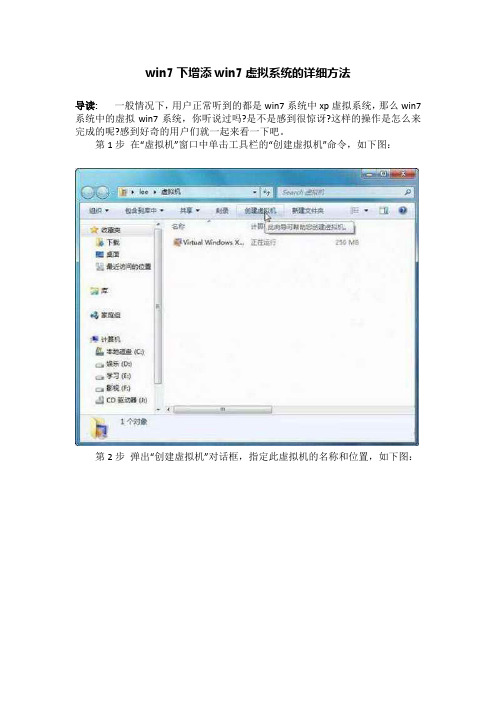
win7下增添win7虚拟系统的详细方法
导读:一般情况下,用户正常听到的都是win7系统中xp虚拟系统,那么win7系统中的虚拟win7系统,你听说过吗?是不是感到很惊讶?这样的操作是怎么来完成的呢?感到好奇的用户们就一起来看一下吧。
第1步在“虚拟机”窗口中单击工具栏的“创建虚拟机”命令,如下图:
第2步弹出“创建虚拟机”对话框,指定此虚拟机的名称和位置,如下图:
第3步进入“指定内存和网络选项”对话框,推荐设置大于512MB的内存,另外选中“使用计算机网络连接”复选框,如下图
第4步进入“添加虚拟硬盘”对话框,默认选中“创建动态扩充虚拟硬盘”单
选按钮,输入名称和位置后,单击“创建”按钮,如下图:
第5步一个名为Win7的虚拟机创建完毕,在正式安装前需要对该虚拟机进行简单设置,单击工具栏的“设置”按钮,如下图
第6步弹出设置对话框,切换到“DVD驱动器”设置项,这里下载的是Windows7 RTM旗舰中文版镜像,所以选中“打开ISO映像”单选按钮,并选择下载的镜像文件,如下图
第7步设置完毕,启动刚刚创建的Win7虚拟机,首先开始读取镜像中的
文件。
第8步已经开始正式安装Windows7了,直接单击“下一步”按钮,如下图
看了上述文章的操作步骤,细心的用户有没有发现,其实win7中的虚拟win7与win7中的虚拟xp安装步骤差不多,有兴趣的用户可以自己动手为自己的win7系统再添加一个win7系统。

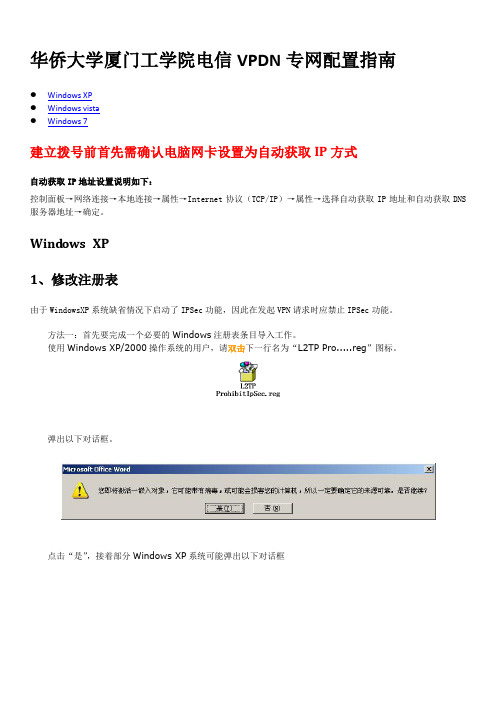
华侨大学厦门工学院电信VPDN专网配置指南●Windows XP●Windows vista●Windows 7建立拨号前首先需确认电脑网卡设置为自动获取IP方式自动获取IP地址设置说明如下:控制面板→网络连接→本地连接→属性→Internet协议(TCP/IP)→属性→选择自动获取IP地址和自动获取DNS 服务器地址→确定。
Wind ows XP1、修改注册表由于WindowsXP系统缺省情况下启动了IPSec功能,因此在发起VPN请求时应禁止IPSec功能。
方法一:首先要完成一个必要的Windows注册表条目导入工作。
使用Windows XP/2000操作系统的用户,请双击下一行名为“L2TP Pro.....reg”图标。
弹出以下对话框。
点击“是”,接着部分Windows XP系统可能弹出以下对话框选择“运行”;出现以下对话框:选择“是”;即将相应注册表值导入。
弹出以下窗口:单击确定,此时相应注册表条目已导入。
然后重新启动计算机。
方法二:在命令行模式下执行regedit命令,弹出“注册表编辑器”对话框。
在左侧注册表项目中逐级找到:HKEY_LOCAL_MACHINE\System\ CurrentControlSet\Services \Rasman\Parameters,单击Parameters参数,接着在右边窗口空白处单击鼠标右键,选择[新建/DWORD]并新建一个注册表值(名称为ProhibitIPSec,值为1),然后重新启动WindowsXP。
2、创建VPN连接第一步:新建连接。
在控制面板里进入网络连接,在页面左侧点击“创建一个新的连接”。
第二步:创建新连接向导,点击下一步。
第三步:在网络连接类型里选择“连接到我的工作场所的网络”,点击下一步。
第四步:在网络连接对话框中选择虚拟专用网络连接,点击下一步。
第五步:输入接入VPN服务器组织的名称,点击下一步。
第六步:选择“不拨初始连接”,点击下一步。
目录第一章网上申报概述 (1)1.1概况 (1)1.2VPDN网上申报前期准备 (1)第二章 VPDN安装使用 (2)2.1VPDN账号申请开通 (2)2.2VPDN的安装 (2)第三章 VPDN网上申报使用说明 (8)3.1申报流程 (8)3.2填表说明: (12)第四章技术支持和服务 (18)附一:常见问题及解决 (19)VPDN常见问题 (19)网上申报常见问题 (22)附二: VPDN网上申报简易流程 (24)第一章网上申报概述1.1 概况为配合浙江省国家税务局征收系统网上税务服务的全面开展,同时确保网上办税系统和用户信息的安全,浙江省电信有限公司和浙江省国税局共同推出“VPDN网上申报平台”。
用户只要向浙江省电信有限公司申请使用VPDN业务,获得专用账户和密码,通过宽带上网或拨号上网,经VPDN专用隧道登陆国税网站,就可完成网上申报。
这一过程采用了先进的IP虚拟隧道技术和二次认证手段,将用户数据和普通互联网进行了有效的隔离。
通过VPDN专网报税,不仅可以方便纳税人而且确保了纳税人传输的税务信息、财务报表的安全;在传输的速度上也明显高于普通公网,因此VPDN网上申报系统为企业创造了一个更加安全、高效、快捷的税务服务平台。
1.2 VPDN网上申报前期准备纳税企业端环境要求:1.硬件要求⏹一台可以上网的电脑⏹用户的计算机上支持安装操作系统:Windows98/2000/XP2.网络要求可以采用电话拨号、DDN专线、ADSL、LAN等各种上网方式。
3.操作人员要求⏹熟悉Windows操作环境的基本操作。
⏹熟练运用鼠标、键盘、打印机等设备。
- 1 -第二章 VPDN安装使用2.1 VPDN账号申请开通1.开通VPDN账号,使用网上报税平台的条件:⏹必须是已办理国税登记并属建账建证的自行申报或委托税务师事务所代理申报的纳税人;⏹纳税人的办税人员已经过专门的操作培训,会使用网上申报、网上认证等软件进行办税操作。
DNVPhaste7.01安装教程DNV Phaste 7.01安装教程(供菜鸟学者参考)一、前期准备1.准备一台电脑,最好安装Windows7系统。
2.程序准备准备好DNV Phaste 7.01安装程序(包括安装所需的文件和“许可证”文件)。
如下图所示:3.密盾。
(此为你在购买软件时所获得的,没有此密盾将不能使用该软件),如下图所示:“许可证”文件安装程序二、软件安装过程步骤1:找到安装“应用程序”,将其打开。
具体操作:找到Phast7.01文件夹→选择“Phast_Installation ”文件夹→找到“setup ”并打开(双击鼠标左键)。
如下图所示:步骤2:安装过程中提示重启计算机,点击“是”。
整个软件安装过程中计算机至少需重启2次。
setup “应用程序”步骤3:计算机重启后会弹出如下对话框(若没有弹出,请执行步骤1),点击“安装”,之后耐心等待。
进程如下两图所示:步骤4:按软件提示点击“下一步”,进入如下界面,然后耐心等待,直至提示安装成功。
步骤5:将“许可证”文件(程序准备中所说的那个文件)复制进“Licences”文件夹下。
此步骤必不可少。
具体操作:打开C盘→打开“program files”→打开“DNV”→打开“FLEXlm”→打开“Licences”,将“dnvs_FLEXID=9-7A65C2D8_23.03.2015-03.53.41_20160401”文件复制到此文件夹下。
步骤6:安装“密盾”驱动具体操作:打开C盘→打开“program files”→打开“DNV”→打开“FLEXlm”→打开“Drivers”→双击“FLEXId_Dongle_Driver_Installer”。
之后会出现如下对话框:遇到如下提示时点击“是”。
点击“Next”继续。
点击“Next”之后,会弹出如下对话框:若继续点击“Next”,会出现如下提示,提示大意是“FLEXid6_7和8”不支持windows64位的(此处解释一下,笔者的电脑装的是64位的win7系统),所以“FLEXid6,7和8”驱动不能被安装。
WindowsXP安装步骤共分三步:下载注册表运行后重启电脑→创建虚拟连接,修改属性→拨号连接,成功后上网报税。
第一步:打开IE浏览器,输入点击“下载中心”,下载“<XP/2000专用注册表修改文件>”并运行,完成以后重新启动计算机。
第二步:创建一个VPDN拨号虚拟专用连接按下面图示依次进行操作网上邻居点击鼠标右键,然后选择“属性”打开下图中“创建一个新的连接”。
出现下图“新建连接向导”,点击“下一步”在下图中选择“连接到我的工作场所的网络”,点击“下一步”。
在下图中选择“虚拟专用网络连接”,点击“下一步”。
在下图中输入连接名称“VPDN”,点击“下一步”。
在下图中选择“不拨初始连接”,点击“下一步”。
在下图中输入VPDN服务器的地址:杭州,嘉兴,湖州,台州,绍兴输入“202.96.97.241”;其他地区输入“202.96.97.240”,点击“下一步”。
在下图“在桌面创建快捷方式”选择框中打勾,并点击完成。
在下图中点击“属性”按钮:在下图中点击“安全”选项卡,并选择高级,点击设置。
在下图“数据加密”中选择“不允许加密”;在“允许这些协议”中选择“不加密的密码”框中打勾,其余的勾都去掉,然后点“确定”。
在下图中点击“网络”选项卡,把VPN类型选择为“L2TP IPSEC VPN”,点击“确定”。
第三步:进行拨号连接在下图VPDN拨号窗口中,输入用户名,密码,点击“连接”。
以下是各地区VPDN的初始用户名和初始密码。
地区用户名密码杭州绍兴湖州纳税人识别号@hzgs纳税人识别号@sxgs纳税人识别号@ hugs123456123456123456嘉兴温州衢州纳税人识别号@ jxgs纳税人识别号@wzgs纳税人识别号@qzgs税号后六位税号后六位税号后六位台州舟山丽水金华如:黄岩地区hy*********@tzgs纳税人识别号@zsgs纳税人识别号@lsgs纳税人识别号@jhgs开通时自定密码六个零税号后六位456789或税号后六位连接成功后,通过IE浏览器,打开国税网上申报网页,输入用户名,密码,即可进入报税网报税。